Jak prenášať Microsoft Teams na TV

Microsoft Teams v súčasnosti nepodporuje nativné prenášanie vašich stretnutí a hovorov na TV. Môžete však použiť aplikáciu na zrkadlenie obrazovky.
Kód chyby Microsoft Teams 0xcaa82ee7 znamená, že počítačová aplikácia vás nemohla prihlásiť do vášho účtu. Prvá vec, ktorú by ste mali urobiť, keď sa na obrazovke objaví táto chyba, je skontrolovať, či Teams nefunguje. Prejdite na webovú stránku stavu služby Office a skontrolujte, či je aplikácia Teams spustená. Ak v zozname nie sú žiadne známe problémy, skontrolujte nastavenia pripojenia a zabezpečenia.
⇒ Rýchly tip : Skôr než sa pokúsite opraviť počítačovú aplikáciu, otvorte novú kartu prehliadača, prejdite na stránku www.teams.microsoft.com a skúste sa prihlásiť. Teams for Web zriedka postihujú rovnaké problémy a chyby, ktoré trápia pracovnú plochu aplikácie.
Uistite sa, že je vaše pripojenie stabilné. Reštartujte smerovač, aby ste vyriešili prípadné problémy so šírkou pásma a rýchlosťou a skontrolujte, či sa môžete prihlásiť do aplikácie Teams. Reštartujte aj počítač, ak ste tak ešte neurobili.
Okrem toho použite káblové pripojenie, ak je to možné, alebo prepnite na inú sieť. Svoj smartfón môžete napríklad použiť ako mobilný hotspot . Keď už hovoríme o tom, skontrolujte, či sú k rovnakej sieti pripojené ďalšie zariadenia a dočasne ich odpojte.
Ak váš počítač spravuje organizácia, kontaktujte svojho správcu IT a požiadajte ho, aby skontroloval, či aktuálna konfigurácia brány firewall nesúvisí s chybou pri prihlásení, ku ktorej dochádza.
Na druhej strane, ak používate svoj osobný počítač, vypnite bránu firewall a antivírus a skontrolujte, či kód chyby 0xcaa82ee7 pretrváva. Ak sa môžete bez problémov prihlásiť do svojho účtu, pridajte tímy na bielu listinu v nastaveniach antivírusu a brány firewall. Ďalšie informácie nájdete na stránke podpory brány firewall. Ak používate bránu firewall programu Windows Defender, postupujte podľa pokynov v tejto príručke .
Ak ste si nedávno zmenili heslo do Teams, váš počítač možno stále používa staré prihlasovacie údaje. Ak chcete problém vyriešiť, musíte odstrániť poverenia pre Teams z poverení systému Windows.
Ukončite Teams, spustite Ovládací panel a prejdite na Používateľské účty .
Potom vyberte Správcu poverení .
Kliknite na Poverenia systému Windows .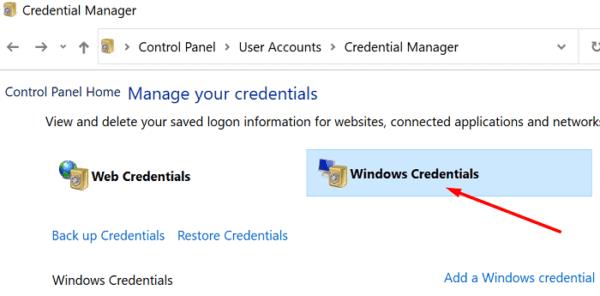
Posuňte zobrazenie nadol a nájdite svoje poverenia pre Teams. Stlačte tlačidlo Odstrániť .
Spustite Teams a skúste sa znova prihlásiť.
Chyba Teams 0xcaa82ee7 vám môže spočiatku brániť v prihlásení sa do vášho účtu, ale mali by ste byť schopní to opraviť reštartovaním smerovača a pridaním Teams na bielu listinu v nastaveniach brány firewall. Ak problém pretrváva, spustite Správcu poverení a vymažte poverenia pre Teams. Podeľte sa o svoje pripomienky v komentároch nižšie a dajte nám vedieť, či sa vám podarilo problém vyriešiť.
Microsoft Teams v súčasnosti nepodporuje nativné prenášanie vašich stretnutí a hovorov na TV. Môžete však použiť aplikáciu na zrkadlenie obrazovky.
Potrebujete naplánovať opakujúce sa stretnutia v MS Teams so svojimi spolupracovníkmi? Naučte sa, ako nastaviť opakujúce sa stretnutie v Teams.
V súčasnosti nie je možné zakázať anonymné otázky v živých udalostiach Microsoft Teams. Aj registrovaní užívatelia môžu posielať anonymné otázky.
Vidíte často chybu "Prepáčte, nemohli sme vás pripojiť" na MS Teams? Vyskúšajte tieto tipy na riešenie problémov, aby ste sa tejto chyby zbavili!
Váš zamestnávateľ môže sledovať, čo robíte v rámci Microsoft Teams, vrátane rozhovorov, nahrávania hovorov a monitorovania aktivít.
V prípade, že hľadáte webovú kameru, ktorú chcete použiť na svojom počítači, môžete Xbox Kinect použiť ako webovú kameru v systéme Windows 10. Keď z Kinectu spravíte webovú kameru v systéme Windows
Ak chcete citovať správu v Microsoft Teams, vyberte a skopírujte správu, na ktorú chcete odpovedať. Potom kliknite na ikonu Formát a vyberte možnosť Cenová ponuka.
V tejto príručke vám ukážeme, ako vyriešiť problém s Microsoft Teams, keď nevidíte, že obrazovka zdieľa niekto iný.
Karta Microsoft Teams Wiki je inteligentný textový editor, ktorý umožňuje viacerým používateľom pracovať na rôznych častiach toho istého dokumentu.
Kód chyby c02901df označuje, že počítačová aplikácia Microsoft Teams narazila na problém a zlyhala. Táto chyba sa vyskytuje na počítačoch so systémom Windows 10.
Ak chcete nájsť skryté čety Microsoft Teams, vyhľadajte meno účastníka četu, vyberte toto meno a starý čet sa znova zobrazí.
Niektoré webové stránky nepodporujú vkladanie adries URL do iných programov alebo webových stránok. Preto ich nemôžete otvoriť v počítačovej aplikácii Teams.
Ak nemôžete naplánovať schôdzu Teams v Outlooku, uistite sa, že e-mailové konto spojené s Teams bolo pridané do Outlooku.
Ak chcete znížiť riziko rôznych problémov s Bluetooth v aplikácii Teams, použite náhlavnú súpravu Bluetooth, ktorá je kompatibilná s aplikáciou.
Mnoho používateľov sa sťažovalo, že Trello nie je dostupné v Microsoft Teams. Táto príručka vám prináša sériu možných opráv.
Busy on Busy je užitočná funkcia Microsoft Teams, ktorá konfiguruje, ako Teams spracováva prichádzajúce hovory, ak sa volaný už zúčastňuje hovoru.
Bezplatná verzia Microsoft Teams môže v súčasnosti hostiť až 300 účastníkov schôdze. Účastníci môžu chatovať a volať.
Po dlhom očakávaní vám teraz Microsoft Teams umožňuje súčasne sledovať videostreamy od všetkých účastníkov schôdze. No vo väčšine prípadov to tak bude
Microsoft Teams momentálne nepodporuje natívne prenášanie vašich stretnutí a hovorov do vášho televízora. Môžete však použiť aplikáciu na zrkadlenie obrazovky.
Používatelia Teams môžu zakázať komentáre pre konkrétne príspevky na kanáli General. Toto právo je vyhradené iba vlastníkom kanálov a moderátorom.
Máte nejaké RAR súbory, ktoré chcete previesť na ZIP súbory? Naučte sa, ako previesť RAR súbor na formát ZIP.
Držte vyrovnávaciu pamäť vyčistenú vo vašom webovom prehliadači Google Chrome pomocou týchto krokov.
Ukážeme vám, ako zmeniť farbu zvýraznenia textu a textových polí v Adobe Reader s týmto podrobným návodom.
Nájdite tu podrobné pokyny, ako zmeniť User Agent String vo webovom prehliadači Apple Safari pre MacOS.
Microsoft Teams v súčasnosti nepodporuje nativné prenášanie vašich stretnutí a hovorov na TV. Môžete však použiť aplikáciu na zrkadlenie obrazovky.
Zaujíma vás, ako integrovať ChatGPT do Microsoft Word? Tento sprievodca vám presne ukáže, ako to urobiť pomocou doplnku ChatGPT pre Word v 3 jednoduchých krokoch.
Zistite, ako vyriešiť bežný problém, pri ktorom bliká obrazovka v prehliadači Google Chrome.
Hľadáte osviežujúcu alternatívu k tradičnej klávesnici na obrazovke, Galaxy S23 Ultra od Samsungu poskytuje vynikajúce riešenie. S
Krížové odkazy môžu váš dokument výrazne sprístupniť, usporiadať a uľahčiť jeho používanie. Tento sprievodca vás naučí, ako vytvoriť krížové odkazy v programe Word.
Potrebujete naplánovať opakujúce sa stretnutia v MS Teams so svojimi spolupracovníkmi? Naučte sa, ako nastaviť opakujúce sa stretnutie v Teams.

























